아이폰 7, 7 플러스에서 사과 로고 화면에서 먹통 및 검은 화면에서 먹통된 경우
- IT/스마트폰
- 2021. 11. 6.
애플 아이폰 7 및 아이폰 7 플러스에서 오류로 인해 검은 화면으로 먹통 된 경우와 애플사의 사과 로고 화면에서 15분 이상 진행이 멈춘 경우 소위 벽돌 오류가 난 경우의 해결 방법입니다.
이하에서 아이폰 7로 통칭합니다.
1. 검은 화면으로 먹통되거나 화면이 멈춘 경우
아이폰 7에서 검은 화면이 떠 있거나 멈춘 상태에서 볼륨 줄이기 버튼과 우측의 깨우기 버튼을 동시에 켜질 때까지 눌러 줍니다.
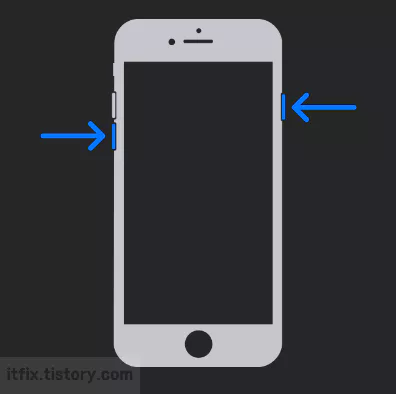
이렇게 해도 사과 로고가 나타나지 않을 경우에는 충전을 시도해 보고 수십분 이상 충전했음에도 불구하고 상황의 변화가 없다면 AS를 신청해야 합니다.
2. 사과 로고에서 멈추고 먹통된 경우
이 해결 방법은 아이폰 7 및 7 플러스에서 홈 버튼이 먹통 된 경우에도 복구 작업으로 시도해 볼 수 있는 방법입니다.
아이폰 7의 시작시 나오는 사과 로고 화면에서 수십 분간 더 이상의 진전이 없이 먹통 된 경우에는 먼저 아이튠즈가 설치된 PC에 데이터 케이블을 이용해 PC의 USB 단자에 연결합니다.
PC의 아이튠즈가 열려 있는 상태에서 위에서와 마찬가지로 아이폰의 볼륨 줄이기 버튼과 깨우기 버튼을 동시에 눌러 줍니다. 아래와 같은 아이폰 복구 화면이 나타날 때까지 계속해서 누르고 있어야 합니다.
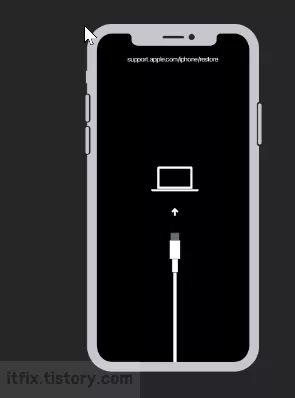
이 화면이 아이폰에서 떳고 PC의 아이튠즈가 로그인되어 있다면 아이튠즈에서 아래의 이미지와 같은 업데이트 및 초기화 선택 화면이 떠야 합니다. 아이튠즈는 로그인되어 있어야 하며 누구의 아이디로 로그인되어 있더라도 동기화와는 무관하므로 아무 상관없습니다.
복원은 모든 데이터가 지워질 수 있으므로 반드시 복원이 아닌 업데이트 버튼을 눌러 줍니다.

여기부터는 PC에서 복구를 주도하게 되며 아이폰은 PC의 아이튠즈에서 IOS 업데이트 다운로드하여 아이폰에 설치하게 됩니다. 시간이 다소 걸릴 수도 있으므로 인내를 가지고 기다려 주시기 바랍니다.
아래와 같은 이미지로 아이튠즈에서 진행되게 되며, 아이폰에서도 업데이트 진행 화면이 뜨게 됩니다.
업데이트 및 복구가 완료되면 아이튠즈 및 아이폰에서 업데이트 표시 화면이 사라지게 되며, 모든 복구가 완료되게 됩니다.
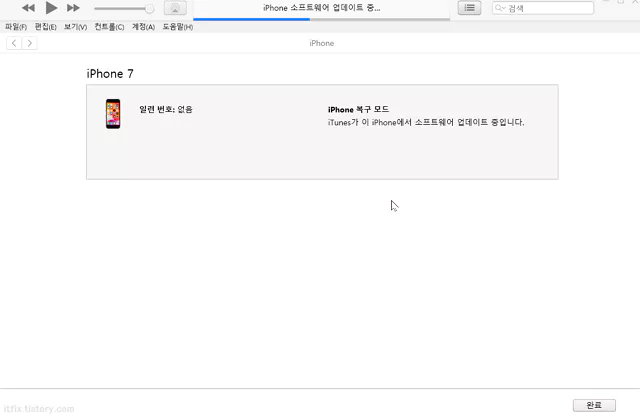
이제 정상적으로 아이폰에서 로그인 화면이 뜨게 되고 복구 과정에서 별 문제가 없었다면 이전과 동일하게 정상적으로 사용할 수 있습니다. 하지만 이러한 복구 과정을 거쳤다는 것은 경고 신호일 수도 있으므로 저장 공간이 너무 가득 차 있진 않은지 등을 점검해 보시기 바랍니다.
'IT > 스마트폰' 카테고리의 다른 글
| 2세대 아이폰 SE 및 아이폰 8 이상 모든 아이폰에서 화면이 먹통된 경우 (0) | 2021.11.06 |
|---|---|
| 1세대 아이폰 SE 또는 아이폰 6S 이전 모델에서 화면이 멈춘 경우 (0) | 2021.11.06 |
| 아이폰, 아이패드 등 IOS 버전 14.8 미만일 경우 업데이트 필요 (0) | 2021.09.15 |
| 아이폰 애드센스 앱 종료 후 사용할만한 대체 앱 추천 (0) | 2021.08.18 |